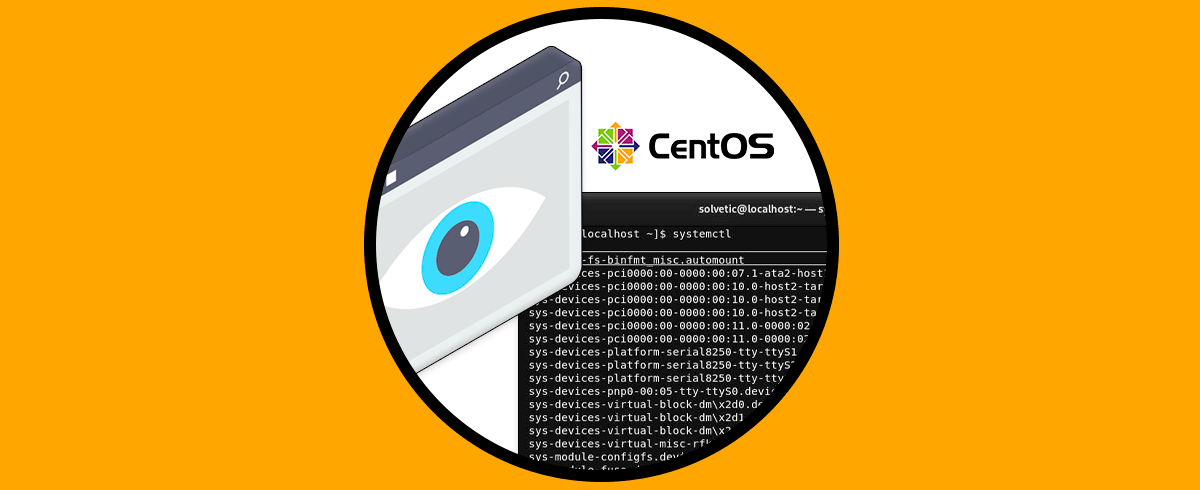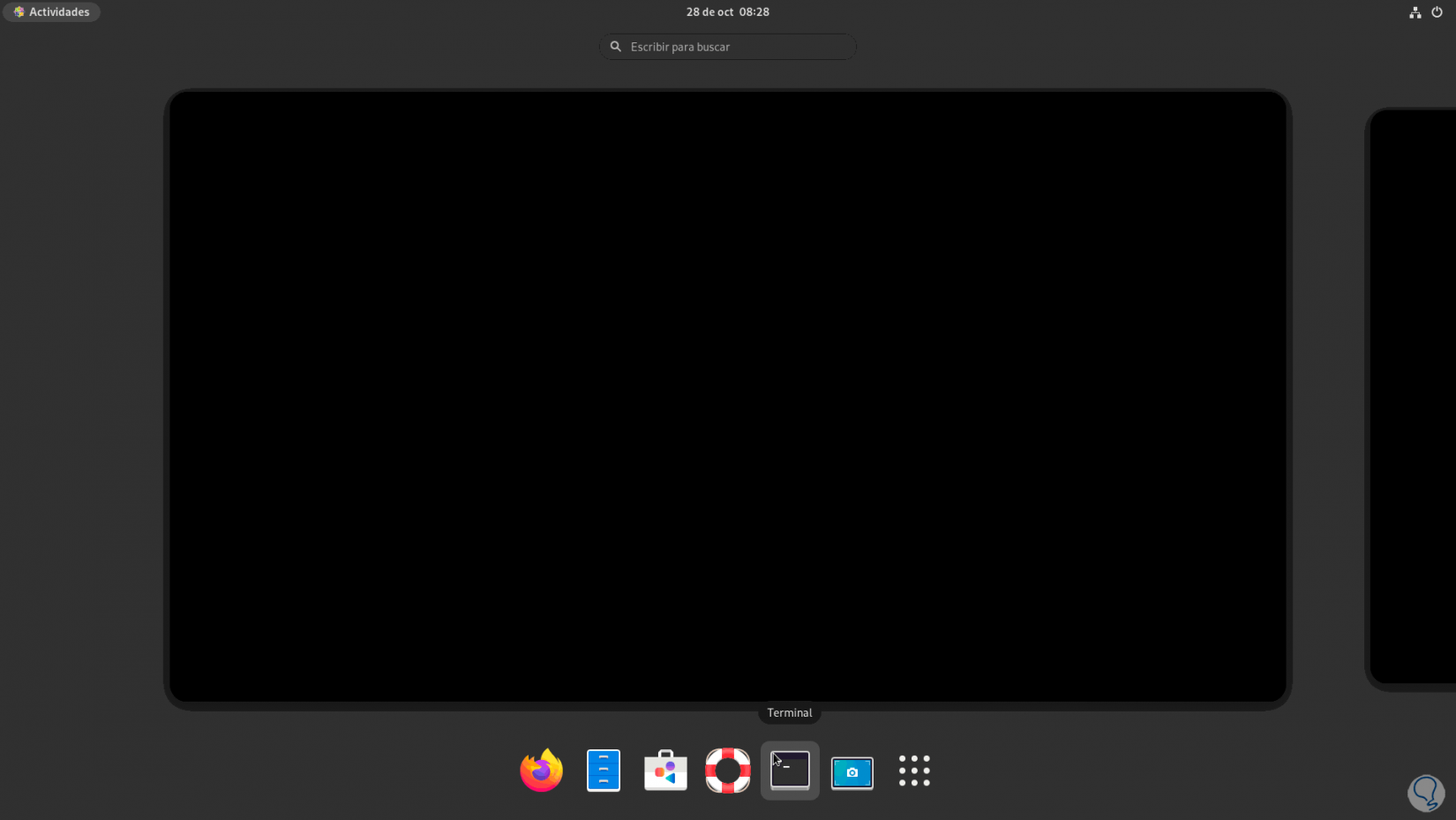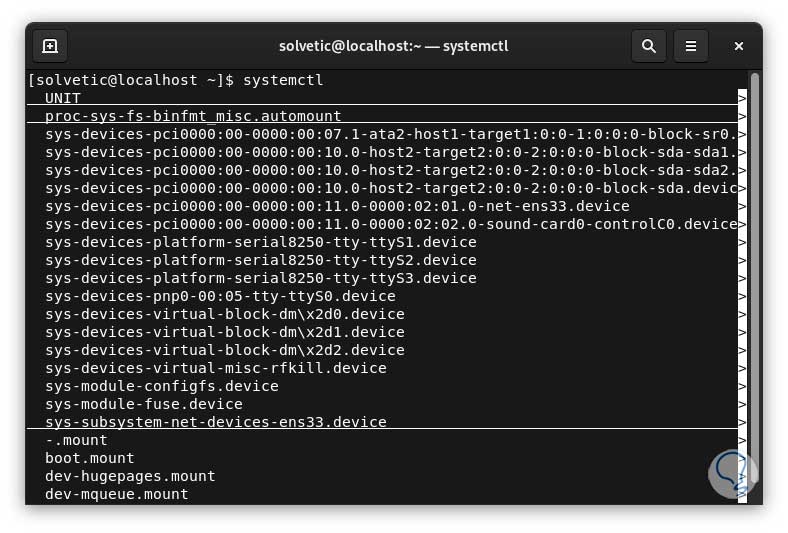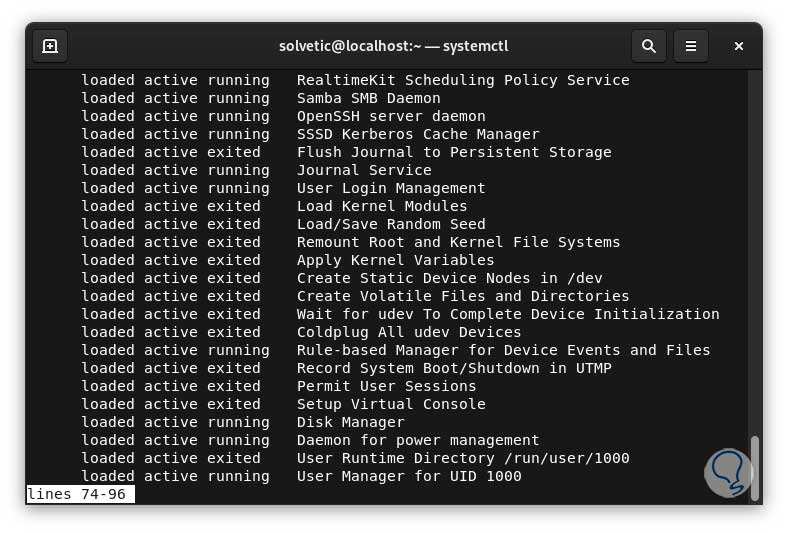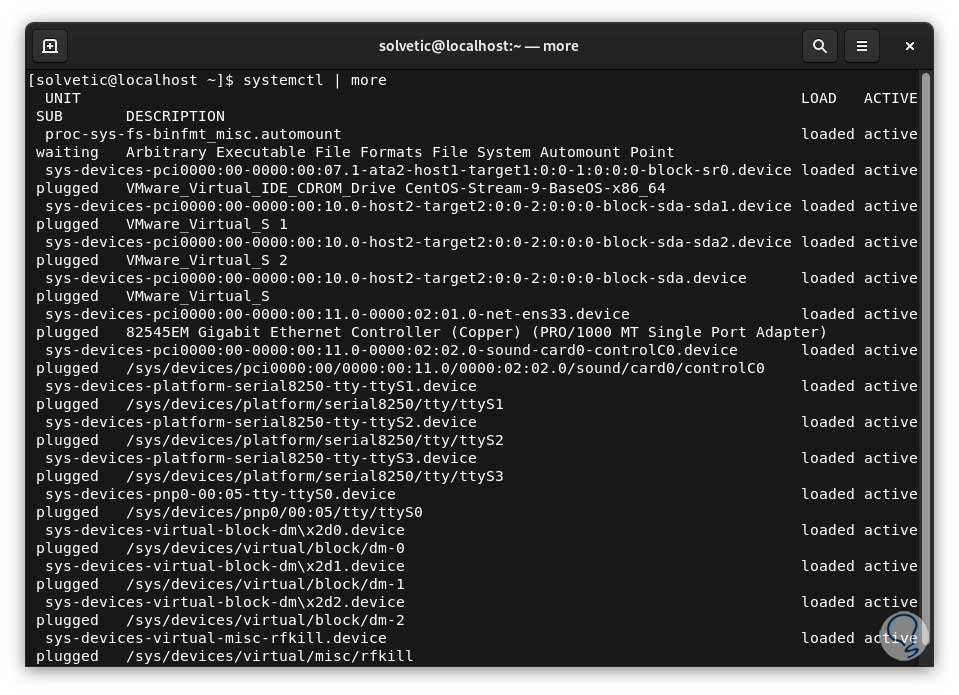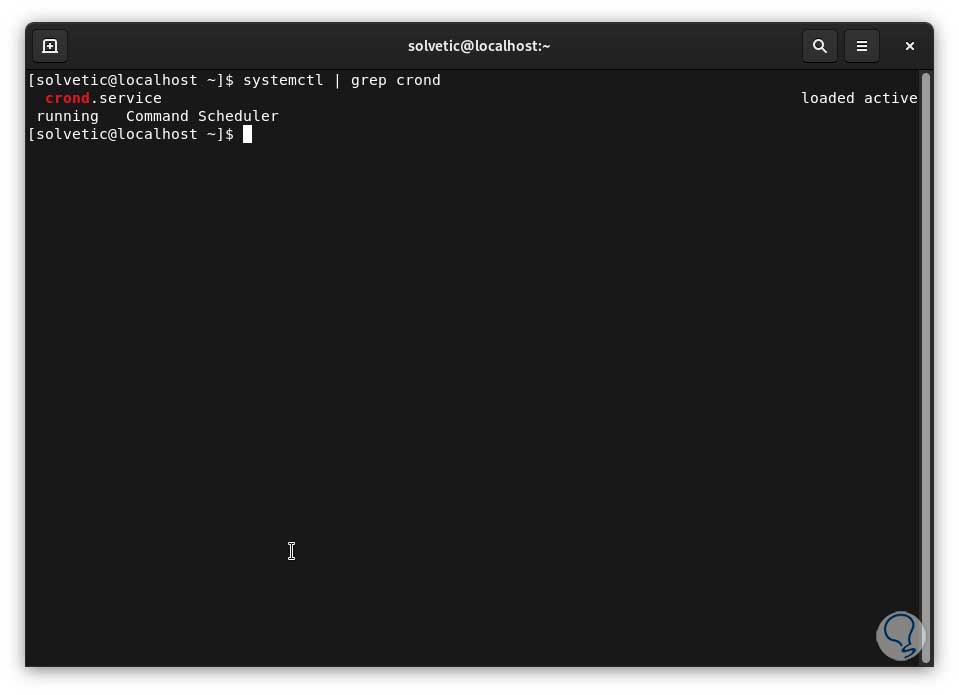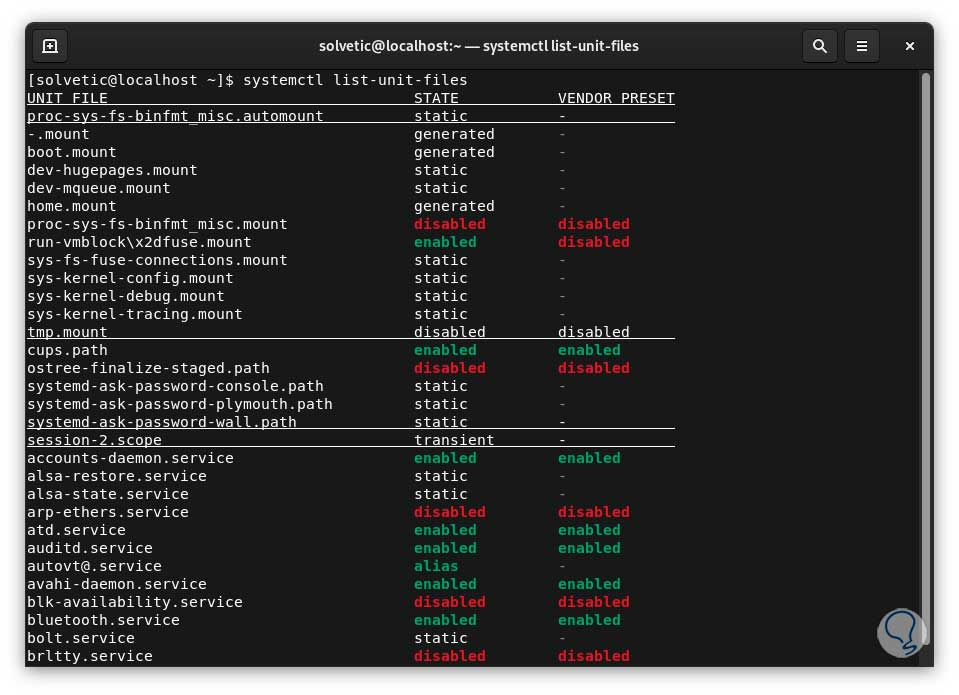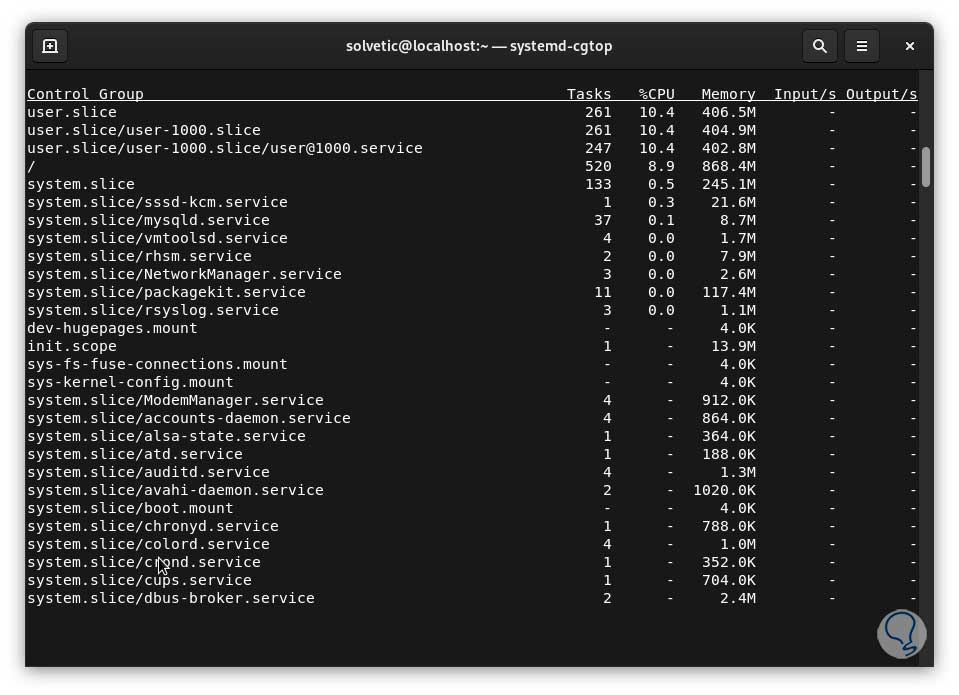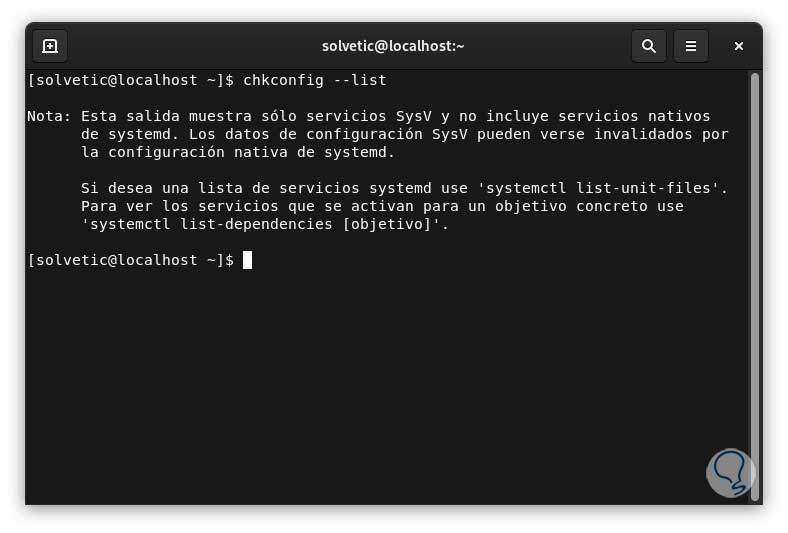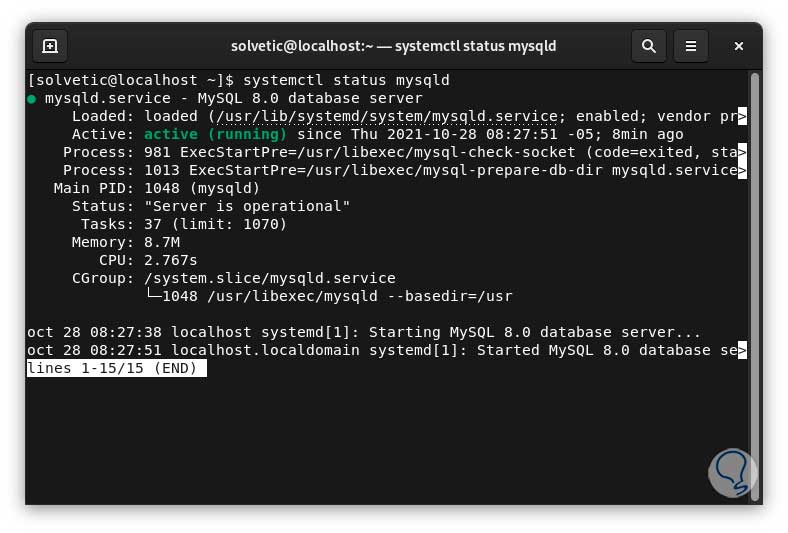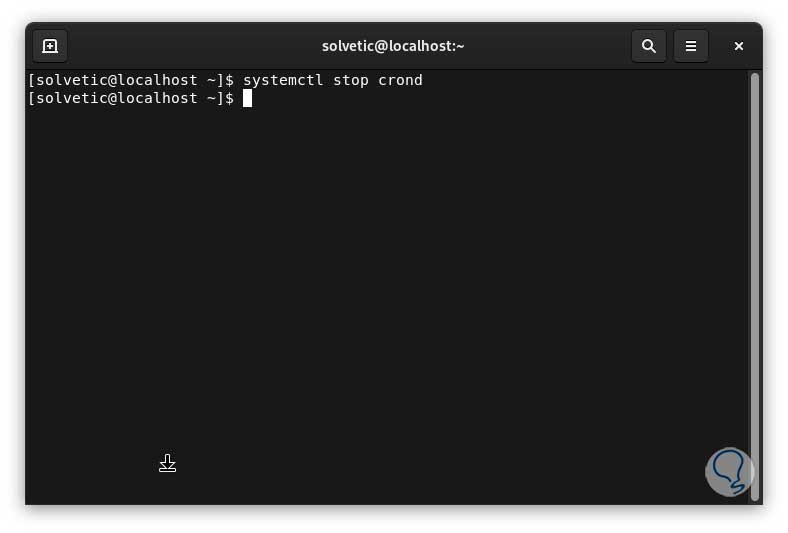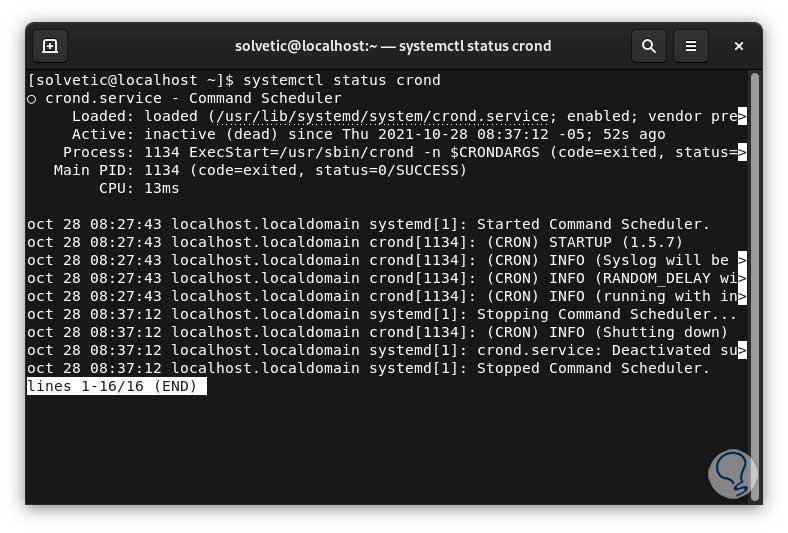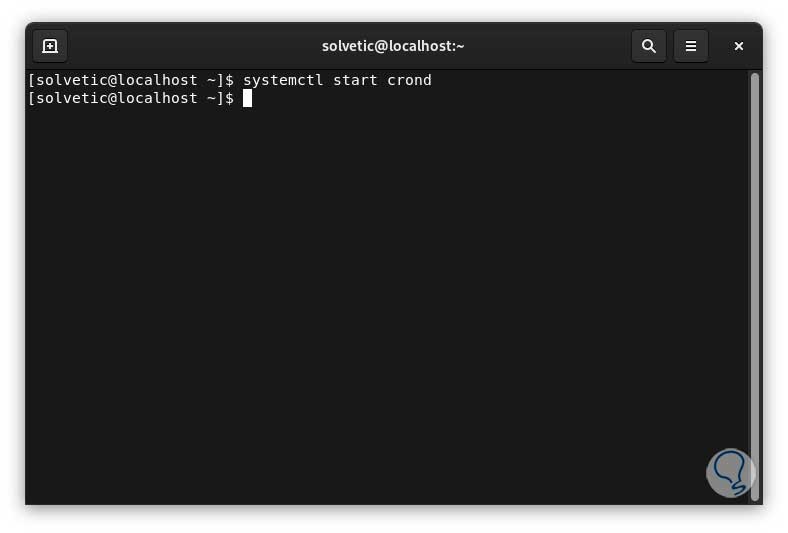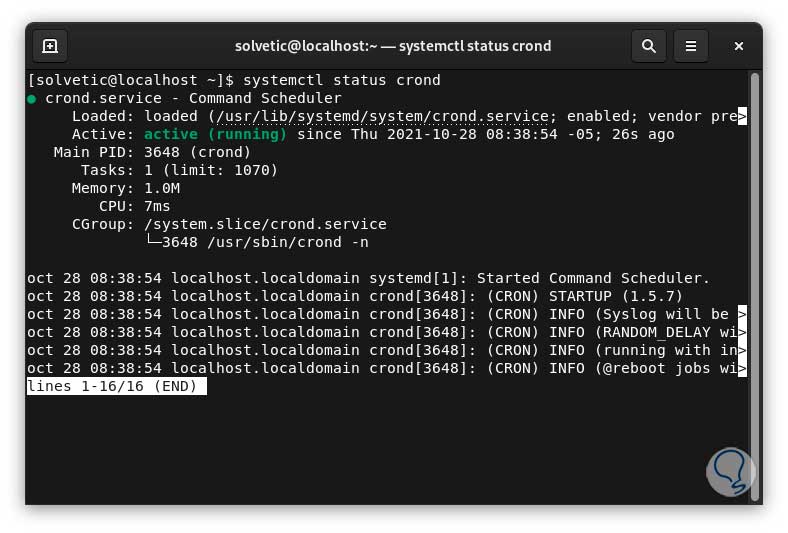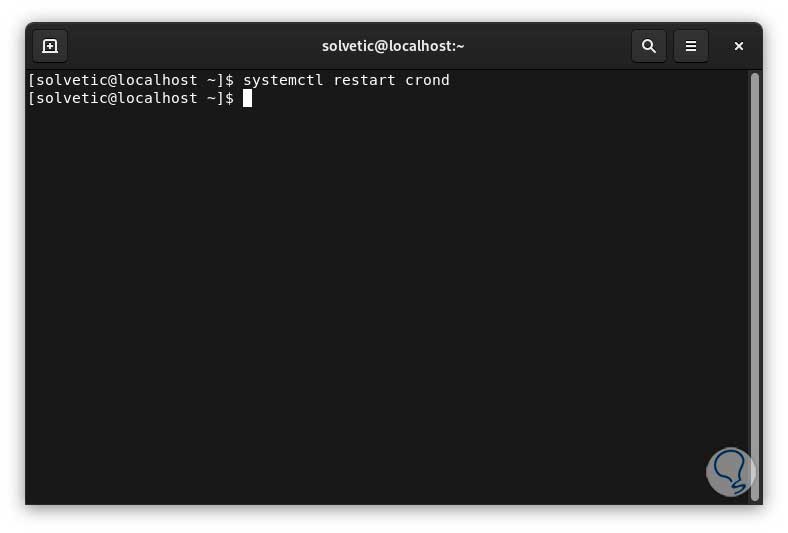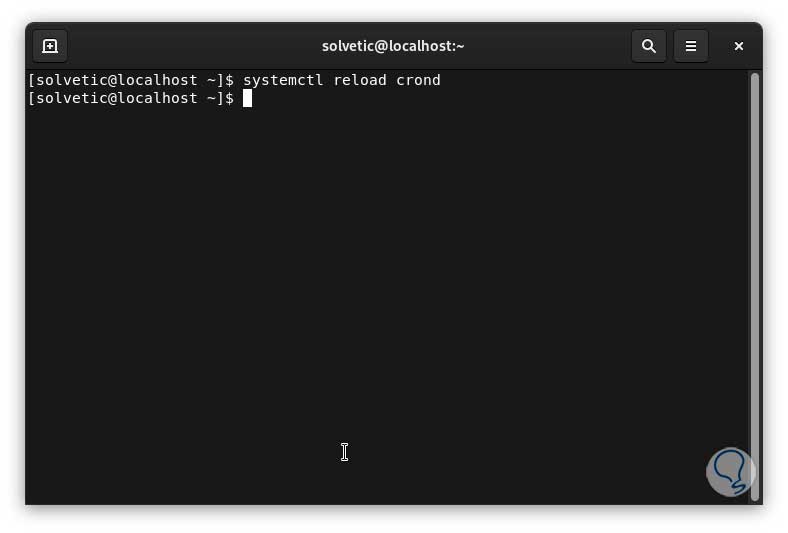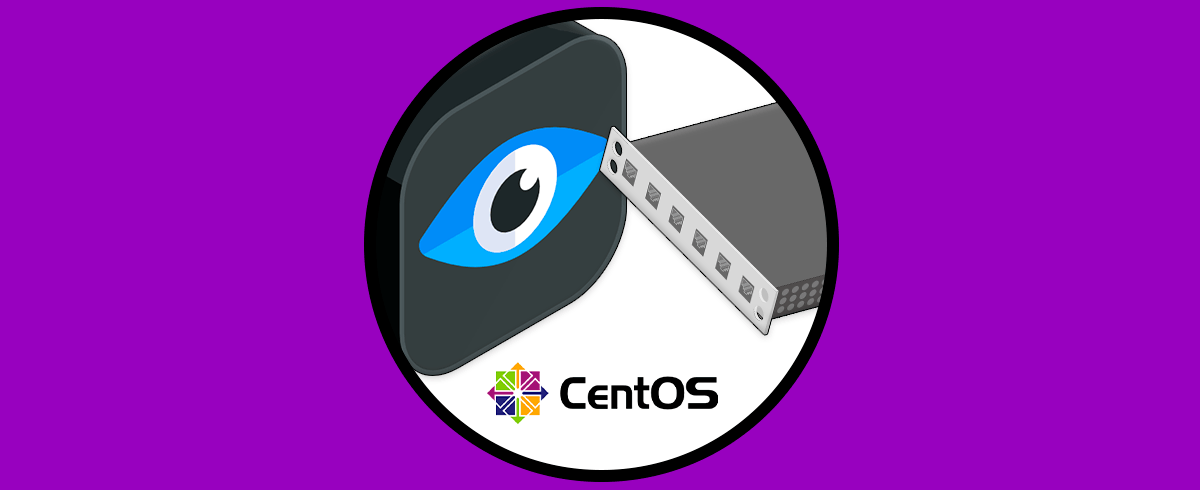Conocer nuestro sistema operativo resulta importante para poder sacar el máximo partido a todas las opciones y configuraciones que ofrece, así como para saber cómo realizar los diferentes ajustes que necesitemos en cada momento.
Los servicios en los sistemas operativos (sin importar el desarrollador) cumplen un rol fundamental para que todos los componentes trabajen de la forma esperada. Existen servicios propios del sistema, otros de las aplicaciones y otros cuantos de terceros pero cada uno tiene la misión de permitir el correcto funcionamiento de cada parámetro.
En el caso de CentOS 9 Stream, es importante tener clara la forma de administración de los servicios para lograr un óptimo funcionamiento del sistema y de sus componentes y por ello veremos cómo administrar estos servicios en CentOS 9 Stream.
1. Ver servicios actuales CentOS 9 Stream
Lo primero es ver los procesos que cursan en el sistema, para lograrlo, abrimos la terminal en CentOS 9 Stream:
Luego ejecutamos "systemctl" para listar los servicios actuales:
Dispondremos de detalles como:
- UNIT (nombre del servicio)
- LOAD (Tiempo de actividad del servicio)
- ACTIVE SUB (Función de actividad)
- DESCRIPTOR (directorio donde está el servicio en CentOS 9 Stream)
Con la flecha derecha de nuestro teclado es posible ver más opciones de los servicios:
Para desplegar más detalles de los servicios ejecutamos:
systemctl | more
Es posible filtrar por servicio para una administración puntual en el sistema:
systemctl | grep nombre
Allí encontramos detalles como:
- Servicio
- Estado actual
- Descripción del servicio
systemctl list-unit-files
Listamos los procesos asociados a un servicio con el comando:
systemd-cgtopEl comando cgtop es idéntico al comando top permitiendo listar los procesos en ejecución tomando como base su función:
Allí encontramos detalles como:
- Nombre del servicio
- Tareas en curso
- Porcentaje de CPU usada
- Memoria usada
- Elementos de entrada y salida
2. Listar servicios SysV CentOS 9 Stream
En CentOS 9 Stream, SysV es un sistema de niveles de ejecución “SysV init” que tienen como tarea administrar los programas que init lanza o detiene durante el nivel de ejecución, estos los podemos validar ejecuta:
chkconfig –list
3. Ver el estado de un servicio en CentOS 9 Stream
Con esto se busca comprobar la forma como un servicio trabaja en CentOS 9 Stream, para validar el estado de un servicio ejecutaremos:
systemctl status nombre
Allí encontramos las líneas:
- Loaded: hace referencia a la ruta donde está el servicio (directorio)
- Active: estado actual del servicio, si está activo (active) o deshabilitado (inactive)
- Docs: indica el manual del servicio
- Main PID: nos muestra el PID asociado al servicio ejecutado
- Status: estado actual del servicio con detalles extras
- Task: muestra las tareas asociadas a ese servicio
- Memory: muestra la cantidad de memoria usada por el servicio
- CPU: despliega el uso de CPU por ese servicio
4. Detener un servicio en CentOS 9 Stream
En caso de que algún servicio falle o vaya a ser administrado podemos detenerlo o bien realizar tareas extras en él, para ello detenemos un servicio con la sintaxis:
systemctl stop “servicio”
Validamos el estado del servicio:
systemctl status servicio
Vemos que se ha detenido el servicio, para iniciar un servicio ejecutamos:
systemctl start “servicio”
Validamos el estado del servicio:
systemctl status servicio
Ya su estado pasa a ser activo.
Reiniciamos un servicio con la sintaxis:
systemctl restart “servicio”
Bien podemos recargar un servicio con la orden:
systemctl reload “Servicio”
Con estos parámetros estamos en la capacidad de administrar los servicios en CentOS 9 Stream de forma completa.